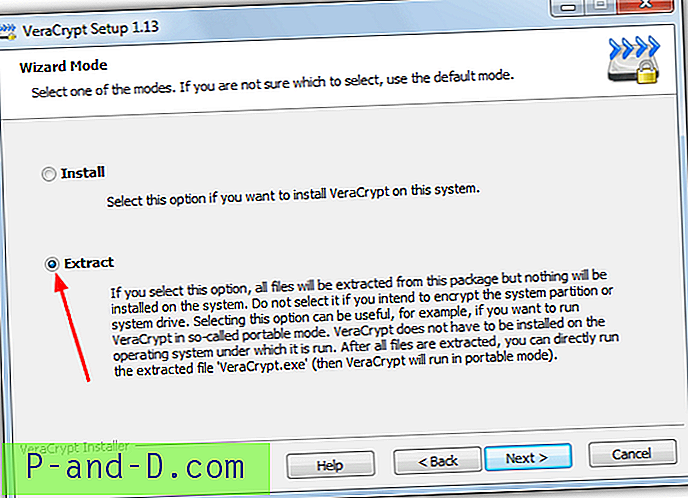Czasami trudno jest sprawdzać telefon pod kątem SMS-ów, dlatego pomaga logowanie do sieci w Android Messages. W dobie Internetu nadal polegamy na niektórych podstawowych usługach technologicznych, takich jak SMS lub wiadomości telefoniczne. Istnieje wiele usług uwierzytelniających użytkownika na podstawie jednorazowego hasła (OTP) wysłanego na telefon.
Zasadniczo po zalogowaniu się do wiadomości systemu Android w przeglądarce internetowej lub na komputerze automatycznie otrzymasz wszystkie wyskakujące powiadomienia na pulpicie.
Wiadomości Logowanie przez Internet pomaga również w odpowiedzi na SMS bez dotykania telefonu. Działa podobnie do WhatsApp Web lub Telegram Web. Nie musisz sprawdzać telefonu za każdym razem, gdy otrzymasz powiadomienie SMS. Po prostu zachowaj logowanie do systemu Android Wiadomości na komputerze i połączeniu z Internetem, aby zsynchronizować wszystkie wiadomości.
Możesz łatwo włączyć Android Messages Web na dowolnym komputerze, wykonaj poniższe czynności w celu szybkiej konfiguracji.
Wiadomości z Androida Wymagania wstępne w sieci Web
Zanim zaczniemy konfigurację, musimy upewnić się, że jesteśmy przygotowani na wszystkie potrzebne technologie i urządzenia.
- Oczywiście potrzebujesz telefonu z zainstalowaną aplikacją Android Messages i ustawioną jako domyślna aplikacja do wysyłania i odbierania wiadomości SMS
- Będziesz potrzebować przyzwoitego WiFi podłączonego zarówno do komputera, jak i telefonu, aby uzyskać mniejszą synchronizację
- Aparat telefoniczny powinien działać, ponieważ będzie używany do skanowania kodów QR i uwierzytelniania
- Najnowsza przeglądarka internetowa; najlepiej chrome lub firefox z włączonymi powiadomieniami na pulpicie
Jeśli wszystko jest ustawione powyżej, przejdź do przewodnika konfiguracji poniżej.
Wiadomości na Androida Kroki logowania do sieci
Zacznijmy od konfiguracji systemu Android Messages for Web, wykonaj poniższe proste kroki:
- Otwórz messages.android.com w przeglądarce, zobaczysz kod QR, który należy zeskanować za pomocą aplikacji Android Messages

- Teraz otwórz aplikację Wiadomości
- Stuknij w 3 pionowe kropki lub opcje w prawym górnym rogu
- Wybierz z listy opcję Wiadomości dla sieci, otworzy to skaner kodów QR w twoim aparacie

- Zeskanuj kod z przeglądarek i pozwól na synchronizację!
Po zakończeniu synchronizacji zobaczysz wszystkie wiadomości lub SMS-y na swoim komputerze. Jak wspomniałem wcześniej, Wiadomości dla sieci pozwalają również odpowiadać na wiadomości otrzymywane z komputera.
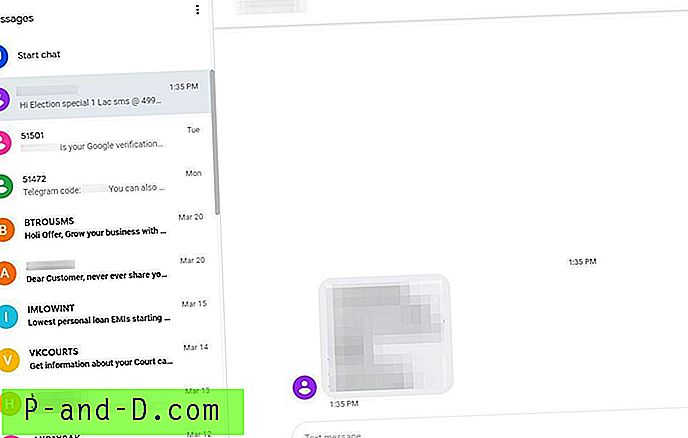
Co sądzisz o Android Messages for Web?
Najbardziej lubię w Messages for Web to, że synchronizacja odbywa się niemal natychmiast, a Ty możesz odpowiadać na każdy tekst lub wiadomość bez dotykania telefonu.
Wiadomości do logowania przez Internet mają również opcję włączenia Zapamiętaj to ustawienie komputera, co dodatkowo pomaga w wyeliminowaniu procesu skanowania kodu QR, jeśli jesteś z dala od komputera. Następnym razem, gdy telefon i komputer zostaną podłączone do tej samej sieci Wi-Fi, wiadomości dotyczące połączenia internetowego i synchronizacji będą się pojawiać automatycznie.
Osobiście zacząłem korzystać z logowania do sieci Web Android Messages i od tego czasu byłem bardziej produktywny. Ty też zacząłeś? Podziel się przemyśleniami i komentarzem, jeśli napotkasz jakiekolwiek problemy w konfiguracji.
Kontynuuj czytanie o tym, jak włączyć ustawienie trybu ciemnego w aplikacji Wiadomości na Androida.